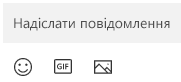Надсилання й отримання текстових повідомлень із ПК
Надсилання повідомлення
Якщо ви ще не налаштовуєте повідомлення, виконайте такі дії:
-
На ПК вЗвʼязок зі смартфоном виберіть Повідомлення.
-
Щоб почати нову розмову, натисніть кнопку Створити повідомлення.
-
Введіть ім'я або номер телефону контакту.
-
Виберіть особу, якій потрібно надіслати повідомлення. Відкриється новий ланцюжок повідомлень, з яким ви почнете.
Якщо у вас виникнуть проблеми під час використання повідомлень, наші поради з виправлення неполадок можуть допомогти.
Додавання медіафайлів до розмов
Під полем повідомлення розташовано три кнопки, які допоможуть вставити вміст у повідомлення. Кнопка емодзі та кнопка GIF відкривають меню, де можна швидко знайти потрібний вміст.
Кнопка Зображення також відкриває меню, у якому можна вибрати останні фотографії на пристрої Android. У меню також є можливість вставити зображення з ПК.
Щоб додати зображення з ПК до повідомлення:
-
Під полем повідомлення натисніть кнопку Зображення
-
Натисніть кнопку Огляд цього ПК.
-
Перейдіть до папки, яка містить зображення.
-
Виберіть зображення, а потім натисніть кнопку Відкрити.
Якщо на пристрої з Android є фотографія, яка не є найновішою, її все одно можна вставити в повідомлення.
-
УЗвʼязок зі смартфоном перейдіть до розділу Фотографії.
-
У колекції Фотографії знайдіть потрібне зображення, клацніть його правою кнопкою миші та виберіть Зберегти як , щоб зберегти його на ПК.
-
Виконайте описану вище процедуру, щоб додати зображення з ПК до повідомлення.
Я маю доступ лише до текстових повідомлень чи MMS теж підтримуються?
Звʼязок зі смартфоном підтримує повідомлення, надіслані службою коротких повідомлень (SMS). Вона також підтримує повідомлення MMS. Ви все одно можете надсилати улюблені фотографії та GIF-анімації з ПК.
Обмін повідомленнями RCS також доступний для певних пристроїв Samsung. Докладніше
Скільки повідомлень можна переглянути?
Щоб мінімізувати використання смуги пропускання мережі й максимізувати продуктивність, передбачено відображення текстових повідомлень, отриманих або надісланих упродовж останніх 30 днів.
Чи можна видаляти повідомлення або керувати ними?
Ви не можете видаляти повідомлення або керувати ними на вашому ПК.
Надсилання нового текстового повідомлення
-
Відкрийте Зв'язок зі смартфоном і перейдіть на вкладку Повідомлення.
-
Натисніть кнопку Створити повідомлення , щоб почати нову розмову з будь-яким зі своїх контактів
-
Введіть ім'я або номер телефону контакту, щоб знайти контакт зі списку.
-
Виберіть контакти, які потрібно надіслати. Відкриється новий ланцюжок.
Примітка.: Коли надається доступ до дозволів "Повідомлення", конфіденційні дані можна синхронізувати, наприклад SMS-повідомлення з 2FA.
Додавання емодзі до розмови
Під полем повідомлення розташовано три кнопки, які допоможуть вставити вміст у повідомлення. Кнопка емодзі відкриває меню, де можна швидко знайти потрібний вміст.
Додавання емодзі до розмови
Ви можете додати емодзі до наших розмов.
-
Якщо клацнути емодзі , відкриється меню з параметрами, які можна надіслати. Крім того, у рядку пошуку можна знайти ідеальний вираз.
Примітка.: Звʼязок зі смартфоном для iOS наразі не підтримує надсилання й отримання зображень, GIF-зображень і Memojis.
Скільки повідомлень можна переглянути?
Ми відображаємо текстові повідомлення, які ви отримали або надіслали під час підключення до Звʼязок зі смартфоном через Bluetooth. Якщо завершити підключення Bluetooth, усі журнали повідомлень зникнуть.
Скільки повідомлень можна переглянути за допомогоюЗвʼязок зі смартфоном ?
Коли iPhone® з'єднано з ПК, ви матимете доступ до журналу надісланих і отриманих повідомлень через Звʼязок зі смартфоном під час підключення iPhone® до Звʼязок зі смартфоном. Якщо від'єднати підключення Bluetooth, цей журнал буде видалено.
Чи можна видалити повідомлення за допомогоюЗвʼязок зі смартфоном ?
Не можна видаляти повідомлення на ПК.
Чи можна створювати групові повідомлення або надсилати медіаповідомлення за допомогоюЗвʼязок зі смартфоном ?
Наразі ні. Однак, коли iPhone® отримує групове повідомлення, ви можете побачити його як сповіщення в Звʼязок зі смартфоном. Щоб відповісти на неї, потрібно використовувати свій iPhone®.